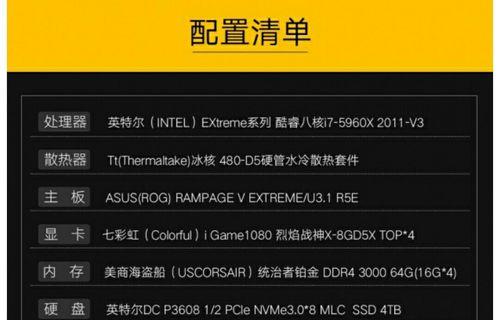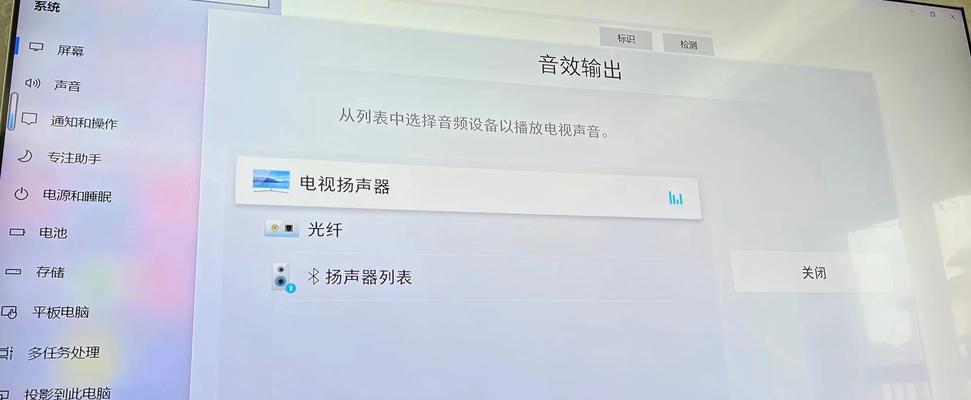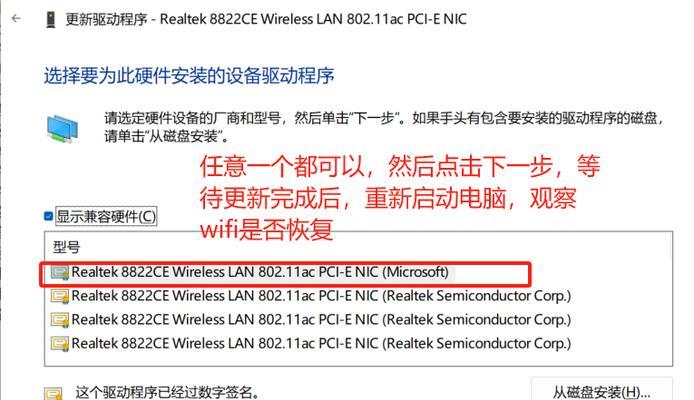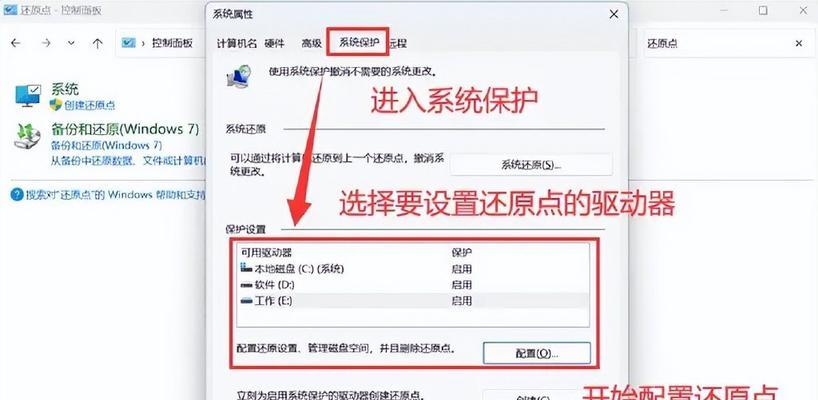电脑图标显示异常导致蓝屏如何恢复?
当电脑图标显示异常并且电脑出现蓝屏崩溃时,往往预示着系统遇到了比较严重的问题。为了帮助用户快速恢复系统的正常使用,并且预防未来可能出现的类似情况,我们将详细讨论电脑图标显示异常导致蓝屏问题的原因,并提供一系列切实可行的解决步骤。
1.识别电脑图标显示异常的原因
电脑图标显示异常可能是由于系统文件损坏、病毒感染、驱动程序过时或硬件故障等原因造成的。蓝屏崩溃通常伴随着错误代码和信息,这些信息是解决问题的关键线索。

2.解决电脑图标异常问题
2.1安全模式下启动电脑
启动到安全模式可以帮助我们排除软件冲突的可能性。在安全模式中,许多第三方应用程序和驱动程序将不会启动。
长按电源键重启电脑,连续点击F8键(不同品牌电脑可能有所不同),直到出现“高级启动选项”菜单。
选择“安全模式”并按Enter键继续。
2.2检查并修复系统文件
系统文件的损坏可能导致图标显示异常。我们可以使用系统自带的工具来检查并修复损坏的文件。
打开“命令提示符”(在搜索栏输入cmd,以管理员身份运行)。
输入`sfc/scannow`命令,然后按Enter键。系统将自动扫描并修复发现的问题。
2.3扫描病毒和恶意软件
电脑可能由于病毒感染或恶意软件攻击而出现图标显示异常。使用可靠的防病毒软件进行全面扫描。
更新最新的病毒定义库。
进行全盘扫描,排除潜在威胁。
2.4更新驱动程序和操作系统
过时的驱动程序或操作系统的漏洞更新可能引起蓝屏和图标异常问题。保持更新是预防和解决问题的好方法。
检查设备管理器中所有的驱动程序,右键点击并选择“更新驱动程序”。
访问微软官方网站以获取最新的Windows更新。
2.5检查磁盘错误
磁盘错误会导致文件系统损坏,从而影响图标显示。可以通过以下步骤进行检查。
打开“命令提示符”(以管理员身份)。
输入`chkdsk/f`命令并按Enter键,系统将会在下次启动时检查磁盘并修复错误。

3.预防电脑图标异常和蓝屏的策略
3.1定期进行系统备份
创建系统还原点或进行整个系统的备份可以防止数据丢失并帮助快速恢复系统。
使用“系统还原”创建还原点。
使用Windows内置的备份工具或第三方软件进行定期备份。
3.2安装和更新安全软件
保持防病毒软件的更新并定期进行全盘扫描,有助于防止恶意软件威胁。
选择一款信誉良好的防病毒软件。
定期更新软件并进行全盘扫描。
3.3注意硬件兼容性与温度
不兼容的硬件组合和过热问题都可能导致蓝屏,因此需要进行定期检查。
使用兼容性工具检查硬件配置。
保持电脑的清洁和良好的散热。

4.结语
通过以上步骤,用户可以解决电脑图标显示异常导致的蓝屏问题,并有效预防未来同类问题的发生。记住稳定和安全的电脑使用习惯是降低故障发生率的关键。如果你还有其他疑问,欢迎在评论区留言,我们将进一步提供帮助。
电脑图标显示异常导致蓝屏如何恢复?通过上述系统诊断和修复步骤,您应该能够有效解决这一问题,并让您的电脑恢复正常的运行状态。如果您遵循了这些步骤但问题依旧存在,建议进一步咨询专业的技术支持。
版权声明:本文内容由互联网用户自发贡献,该文观点仅代表作者本人。本站仅提供信息存储空间服务,不拥有所有权,不承担相关法律责任。如发现本站有涉嫌抄袭侵权/违法违规的内容, 请发送邮件至 3561739510@qq.com 举报,一经查实,本站将立刻删除。
- 上一篇: 平板电脑如何使用麦克风提高声音?
- 下一篇: 电脑版剪映调整音频音量的方法?
- 站长推荐
-
-

Win10一键永久激活工具推荐(简单实用的工具助您永久激活Win10系统)
-

华为手机助手下架原因揭秘(华为手机助手被下架的原因及其影响分析)
-

随身WiFi亮红灯无法上网解决方法(教你轻松解决随身WiFi亮红灯无法连接网络问题)
-

2024年核显最强CPU排名揭晓(逐鹿高峰)
-

光芒燃气灶怎么维修?教你轻松解决常见问题
-

解决爱普生打印机重影问题的方法(快速排除爱普生打印机重影的困扰)
-

红米手机解除禁止安装权限的方法(轻松掌握红米手机解禁安装权限的技巧)
-

如何利用一键恢复功能轻松找回浏览器历史记录(省时又便捷)
-

小米MIUI系统的手电筒功能怎样开启?探索小米手机的手电筒功能
-

华为系列手机档次排列之辨析(挖掘华为系列手机的高、中、低档次特点)
-
- 热门tag
- 标签列表
- 友情链接